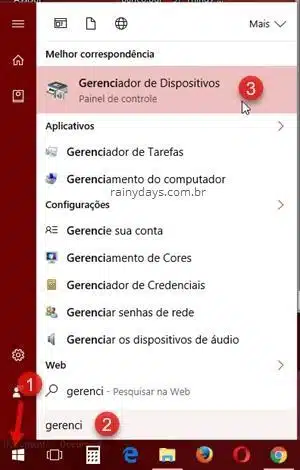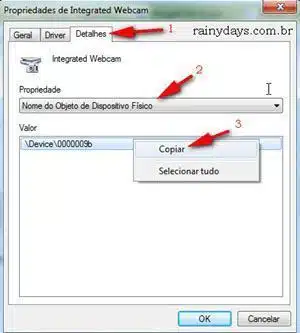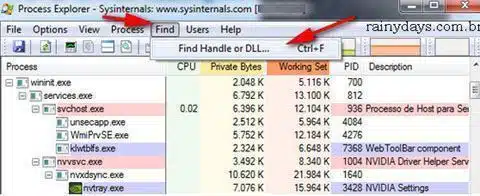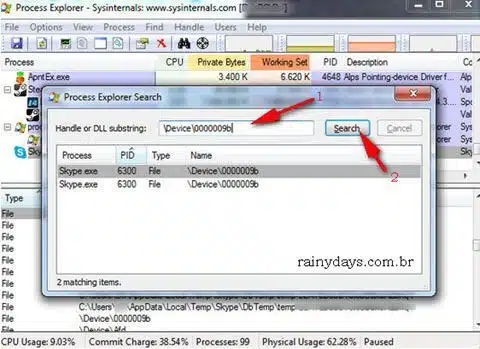Descobrir qual programa está usando sua câmera
Estava usando o computador e reparou que a luz da webcam acendeu sem você estar usando nada com câmera? Acha que ela pode estar filmando sem você saber? A primeira coisa a fazer é tampá-la com um pedaço de papel. Em seguida você irá usar o ProcessExplorer da Microsoft para descobrir qual programa está usando sua câmera sem você saber.
Descobrir qual programa está usando sua câmera
Comece fazendo download do utilitário Process Explorer no site da Microsoft. Esse utilitário não precisa de instalação, basta fazer download, extrair o arquivo e rodar.
Depois de baixar será preciso procurar pelo nome que o computador chama a câmera, o Nome do Objeto de Dispositivo Físico. Para isso abra o Gerenciador de Dispositivos, clicando em “Iniciar” (1), em seguida digite “gerenciador” na busca (2) e clique em “Gerenciador de Dispositivos” (3).
Procure pela webcam. Clique em “Dispositivos de imagem” e clique com o botão direito do mouse em cima da câmera. Selecione “Propriedades”.
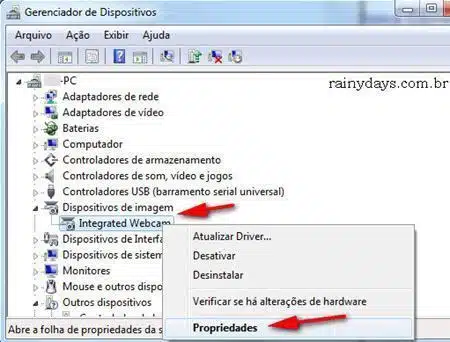
Clique na aba “Detalhes” (1). Dentro de “Propriedade” procure por Nome do Objeto de Dispositivo Físico (2). Clique com o botão direito do mouse em cima do resultado dentro de “Valor” e selecione “Copiar” (3).
Abra o utilitário Process Explorer que você acabou de baixar. No menu superior clique em “Find” e selecione “Find Handle or DLL…”.
Cole o nome da câmera no campo indicado (1) e clique em “Search” (2). No meu você pode reparar que quem está usando a câmera é o Skype, o que é normal, pois eu estava com o Skype aberto e a câmera ligada. Se aparecer algum programa suspeito, basta clicar em cima dele na janelinha e depois clicar no “x” vermelho para fechá-la, mas não fechar o Process Explorer.
Na tela do Process Explorer clique com o botão direito do mouse em cima do programa que está usando a webcam sem sua autorização (1). Selecione “Kill Process” (2) para fechar o programa à força.
Confirme que quer fechar o programa clicando em “Ok”.
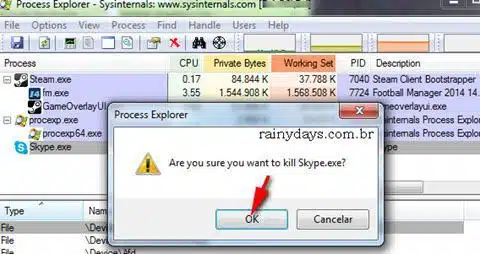
A luz da câmera deverá apagar depois disso.
Agora que sabe qual programa está usando sua câmera sem permissão, você pode acessar o painel de controle e desinstalá-lo. Caso o programa seja algum programa estranho, escaneie o computador por vírus imediatamente, se ele estiver infectado tente desinfectar, se não conseguir, formate o computador.